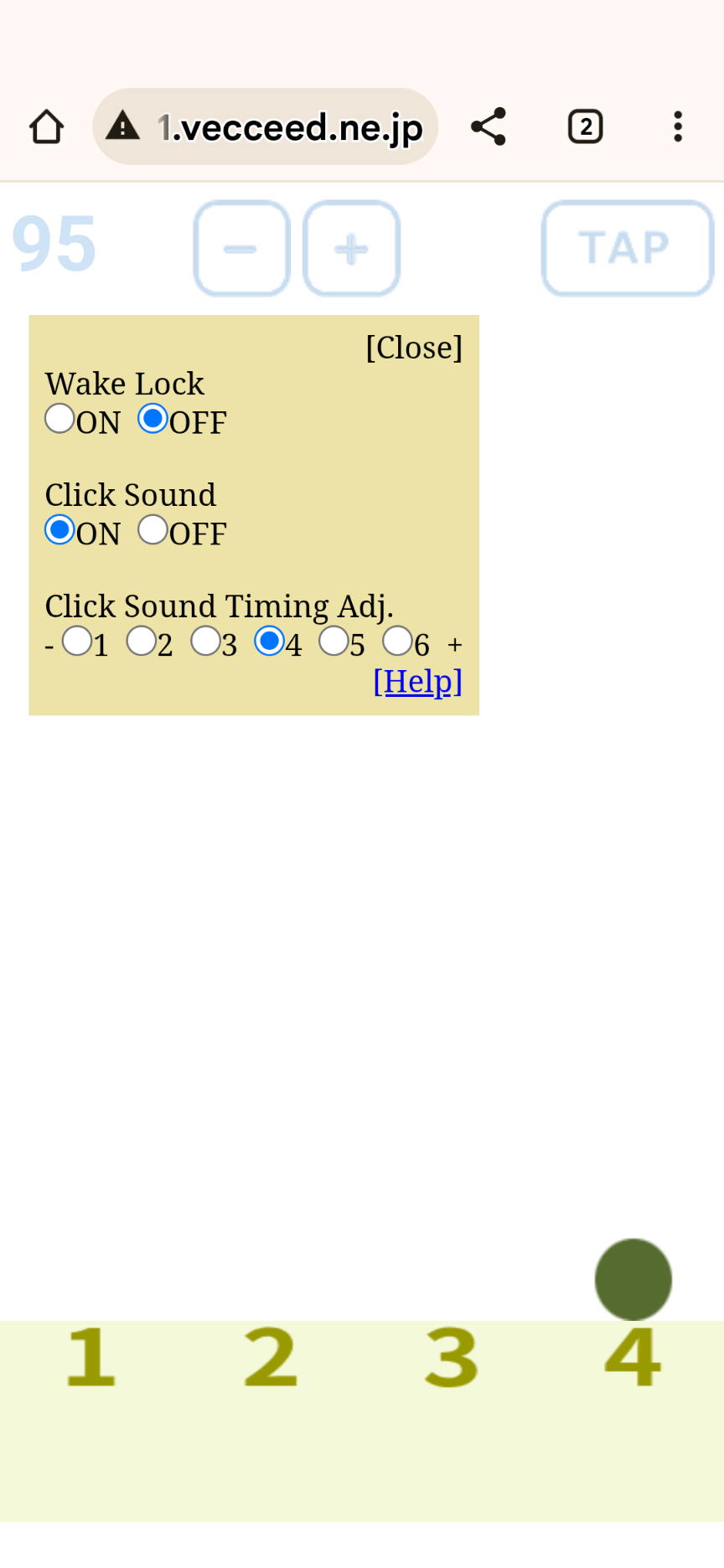
ここでは、HTML5版である「アウフタクト5」の使い方について説明しています。
Google Chrome、Safari、Microsoft Edgeなど、 最近のブラウザ上で動作するバージョンです。 必要最低限の機能だけのものですが、パソコン、スマートフォン、タブレットなど、機種や画面の向きを問わず 使うことができます。
拍子を設定・変更するには、画面下部の拍子の数字が表示されているエリアをタップします。 起動時は4拍子になっています。 タップするたびに4→5→6→1→2→3→4→5…と変化します。
テンポは画面左上に表示されます。(一分間あたりの拍数BPM) テンポの設定・変更は、以下のいずれかの方法で行うことができます。
メトロノーム動作をスタート/ストップするには、画面中央部(上記の拍子、テンポ設定以外の部分)をタップします。
スタートするときは、いわゆるアウフタクト(最終拍)から指標が跳ね上がります。
ストップするときは、画面をタップした直後の拍点で停止します。この動作は、いわゆるフェルマータに相当します。
起動直後や拍子・テンポ変更の直後にスタートする際に、拍の長さが乱れることがあります。画面中央部(上記の拍子、テンポ設定以外の部分)を「長押し」すると、設定画面が表示され、以下の設定・調節を行うことができます(*)。
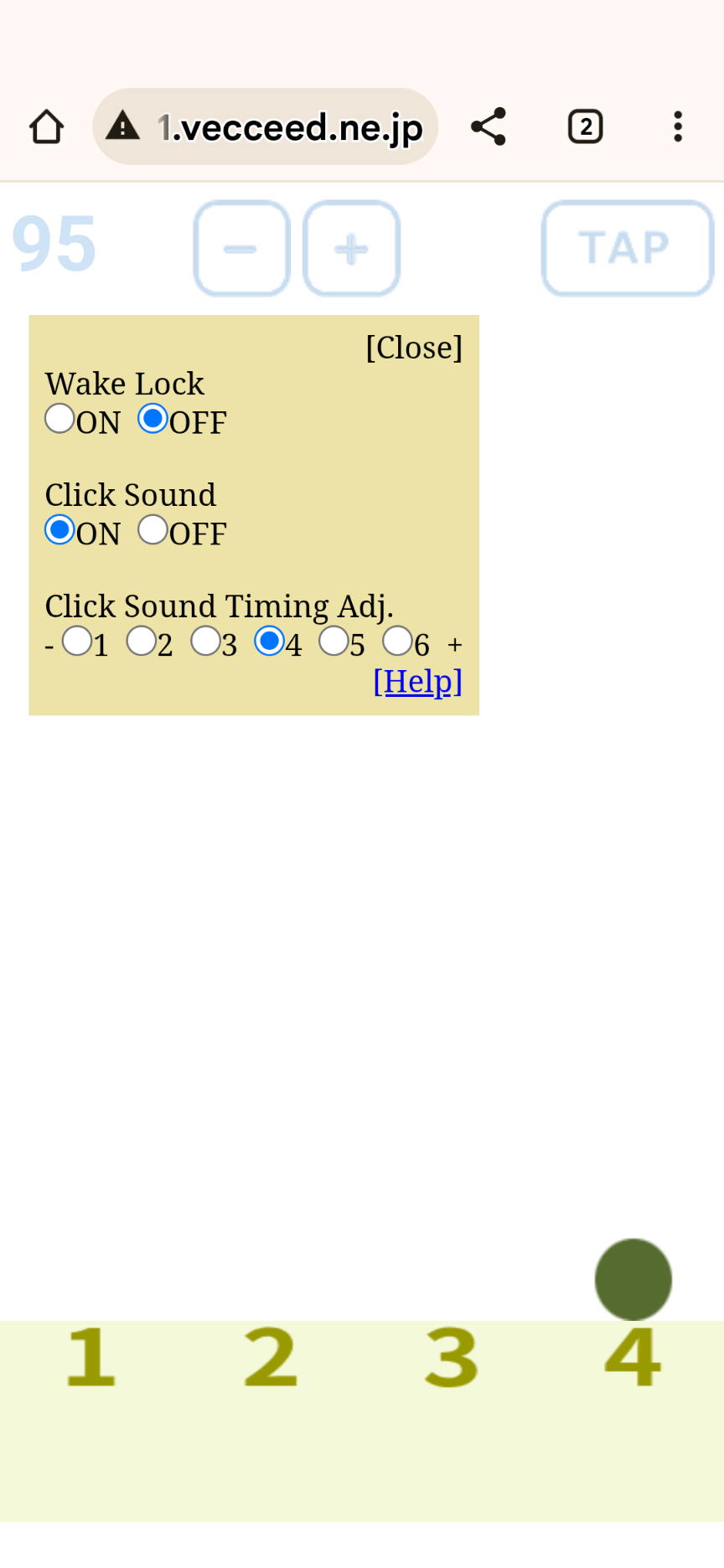
クリック音をBluetoothのイヤホンで聞くと、クリック音が指標の動きよりも遅れて聞こえることがあります。また、
スマートフォンの機種やブラウザによっても、同様にクリック音が遅れて聞こえることがあります。
そのようなときは、この設定画面でクリック音のタイミングをより早いほうに変更してみてください。
なお、これらの設定値は保存されません。ページを再読込する(再アクセス)とすべての設定は初期値に戻ります。
2025年5月より、アウフタクト5のURL(*)の末尾に拍子とテンポを指定することができるようになりました。 このような形式のURLにアクセスすると、あらかじめ指定された拍子・テンポですぐに動作させることができます。この仕組みを使うと、自分なりの設定値のリストを作ったり、URLをメンバー間で共有したり、あるいはQRコードを印刷して楽譜と一緒に持ち歩いたりということが可能になります。
(*)http://www1.vecceed.ne.jp/~bemu/auftakt/auftakt5.html
アウフタクト5URLの末尾に「?」を付け、その後に拍子とテンポを以下のように記述します。 拍子は、bt=◯というように、◯のところに拍子の数字(整数1〜6:半角文字)を記述します。 テンポは、mm=◯というように、◯のところにテンポ(メトロノームテンポ)(整数20〜208:半角文字)を記述します。 btとmmの順序は任意ですが、「&」記号で区切って並べます。 なおbtは省略可能で、省略した場合は4拍子に設定されます。
3拍子、テンポM.M.=96
http://www1.vecceed.ne.jp/~bemu/auftakt/auftakt5.html?bt=3&mm=96
4拍子、テンポM.M.=48
http://www1.vecceed.ne.jp/~bemu/auftakt/auftakt5.html?mm=48&bt=4
4拍子、テンポM.M.=120(拍子指定を省略した例)
http://www1.vecceed.ne.jp/~bemu/auftakt/auftakt5.html?mm=120
上記のような設定値付きURLのQRコードを作ると、スマホでQRコードを読み取ると即座にあらかじめ指定された拍子・テンポで動作させることができます。
そこで、以下のような設定値付きのURLとQRコードを生成するアプリを用意しました。